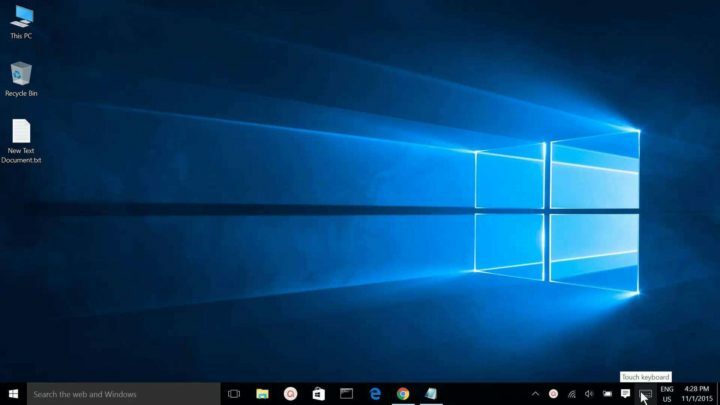
Acest software vă va menține drivere în funcțiune, astfel vă va feri de erori obișnuite ale computerului și de defecțiuni hardware. Verificați acum toate driverele în 3 pași simpli:
- Descărcați DriverFix (fișier descărcat verificat).
- Clic Incepe scanarea pentru a găsi toți driverele problematice.
- Clic Actualizați driverele pentru a obține versiuni noi și pentru a evita defecțiunile sistemului.
- DriverFix a fost descărcat de 0 cititori luna aceasta.
Folosind dispozitive precum Carte de suprafață laptopuri hibride de la Microsoft cu sistemul de operare Windows 10 este extrem de benefic pentru stilul dvs. de lucru specific, dar printre avantaje se află un inconvenient ascuns care este obligat să înnebunească oamenii. Vorbim despre indisponibilitatea barei de activități.
La deschiderea tastaturii virtuale de pe ecran, bara de activități situată în partea de jos a ecranului este ascunsă și devine indisponibilă. Acest lucru s-ar putea dovedi extrem de dificil în unele situații în care trebuie să utilizați cu adevărat bara de activități și ați prefera foarte mult să nu trebuie să închideți tastatura de pe ecran.
Vestea bună este că există o soluție pentru această situație, așa că, dacă vă aflați în această murătură, nu disperați. Următorii pași vă vor ghida spre plasarea tastaturii deasupra barei de activități, astfel încât ambele să poată fi utilizate în același timp.
Mai întâi, deschideți registrul Windows apăsând tasta Tasta Windows pe tastatură și tastând regedit.exe în caseta pop-up. După ce ați apăsat tasta Enter, confirmați orice solicitări care ar putea apărea și accesați următoarea cheie: HKEY_LOCAL_MACHINE \ SOFTWARE \ Microsoft \ StigRegKey \ Typing \ TaskbarAvoidanceEnabled.
Apoi, faceți clic dreapta TaskbarAvoidanceEnabled. Selectați Nou și apoi Valoare Dword (32 de biți). Faceți dublu clic pe acesta și dați-i valoarea „1” și dați-i și numele Activare. Odată ce reporniți computerul, ar trebui să constatați că bara de activități nu mai este ascunsă atunci când afișați funcția tastaturii de pe ecran.
Acum, când utilizați bara de activități, nu va mai trebui să închideți tastatura virtuală. Această soluție poate fi utilizată pe toate dispozitivele care rulează Windows 10, indiferent de versiunea sistemului de operare.
Apropo de tastatura de pe ecran, dacă nu funcționează, puteți verifica articolul nostru dedicat de remediere pentru a rezolva această problemă.
Povești corelate de verificat:
- Cum se dezactivează anumite taste de pe tastatură în Windows 10
- Cum se utilizează tastatura și mouse-ul Apple pe Windows 10
- Cele mai bune 5 software de blocare a tastaturii pentru utilizatorii de Windows
- Tastatura ergonomică Microsoft Surface ar putea fi în curs de desfășurare


